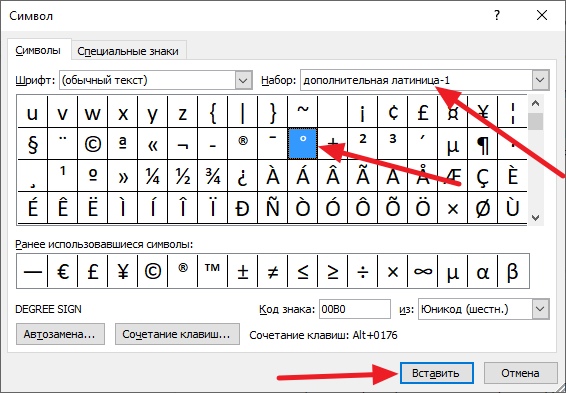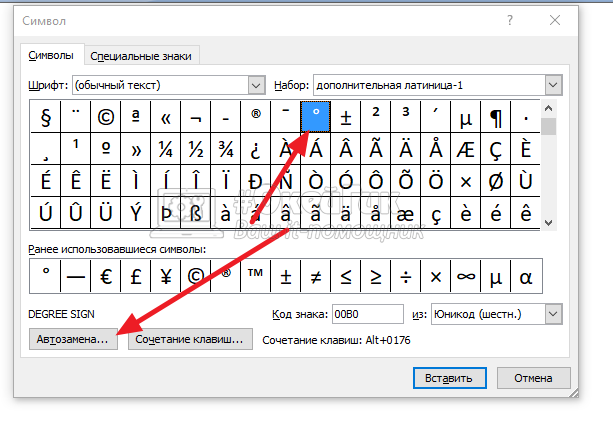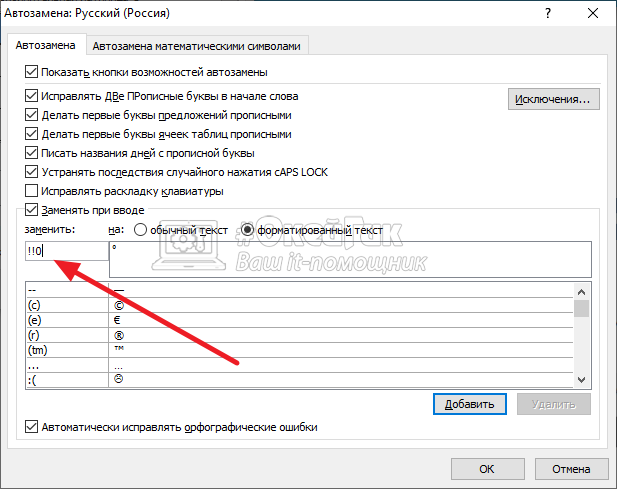Как поставить знак градуса с клавиатуры
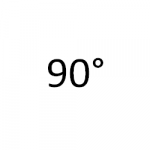
Оглавление: 1. Как поставить знак градуса с клавиатуры 2. Как поставить знак градуса в Word - С клавиатуры - Из списка символов - При помощи автозамены
Как поставить знак градуса с клавиатуры
Чтобы поставить знак градуса с клавиатуры, нужна клавиатура, которая имеет NUM-блок. Это блок справа от основной рабочей зоны клавиатуры, на которой выведены только цифры и некоторые знаки для удобной работы с калькулятором.
Поставить знак градуса с клавиатуры при помощи NUM-блока можно несколькими способами. Самая простая комбинация:
ALT (зажать) + 248
Сразу после ввода этой комбинации у вас появится знак градуса (как только вы отпустите ALT) — °.
Можно использовать другую комбинацию клавиш, например:
ALT (зажать) + 0176
Результатом тоже будет знак градуса — °.
Как поставить знак градуса в Word
Есть несколько способов поставить этот значок в Word.
С клавиатуры
Самый простой способ — запомнить комбинацию из букв и цифр, которую можно преобразовать в знак градуса путем нажатия сочетания клавиш ALT + X. Комбинация для знака градуса довольно простая — 00B0.
Чтобы поставить в Word значок градуса указанной комбинацией, сделайте следующее:
- Напишите в любом месте комбинацию 00B0.
- И нажмите ALT + X.
Мгновенно произойдет преобразование комбинации в знак градуса — он появится на ее месте.
Из списка символов
Можно вставить значок градуса в Word просто из списка символов. Для этого в верхнем меню переключитесь в раздел “Вставка” и выберите пункт “Символ”, а далее вариант “Другие символы”.
Переключитесь в раздел “Дополнительная латиница”, и здесь вы увидите значок градусов. Остается только его вставить — нажав “Вставить”.
При помощи автозамены
Еще один вариант — использовать функцию автозамены в Word. Эта функция позволяет преобразовать придуманный вами код в нужный значок. Таким образом можно создать код из неиспользуемой комбинации клавиш, чтобы преобразовать мгновенно его в значок градуса.
Чтобы это сделать, вновь найдите в списке символов значок градуса (как мы объяснили выше) и нажмите “Автозамена”.
В графе “Заменить” нужно ввести сочетание из символов и букв, которое автоматически будет преобразовываться в значок градуса. Рекомендуем использовать символы, которые вы редко применяете при наборе текста. Например, для значка градуса хорошо подойдет цифра 0 после двух восклицательных знаков. Введите эту комбинацию и нажмите “Добавить”. После чего нажмите “ОК”.
С этого момента когда вы будете писать “!!0” в Word и нажимать пробел, начнет происходить автозамена данной комбинации на значок градуса.